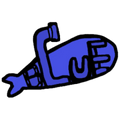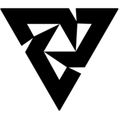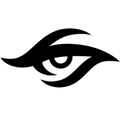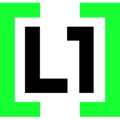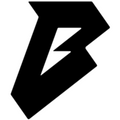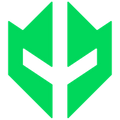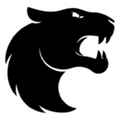Как удалить Windows 10 с ПК – полностью удаляем Виндовс 10 с компьютера
Порой возникают моменты, когда мы хотим удалить Windows 10 с компьютера. Может быть, она вам не понравилась. Или это вызвано жесткой необходимостью, ибо компьютер просто не грузится. В любом случае, это возможно сделать двумя способами: полностью удалить Виндовс или откатиться к предыдущей версии операционной системы. В этой статье мы рассмотрим оба способа.
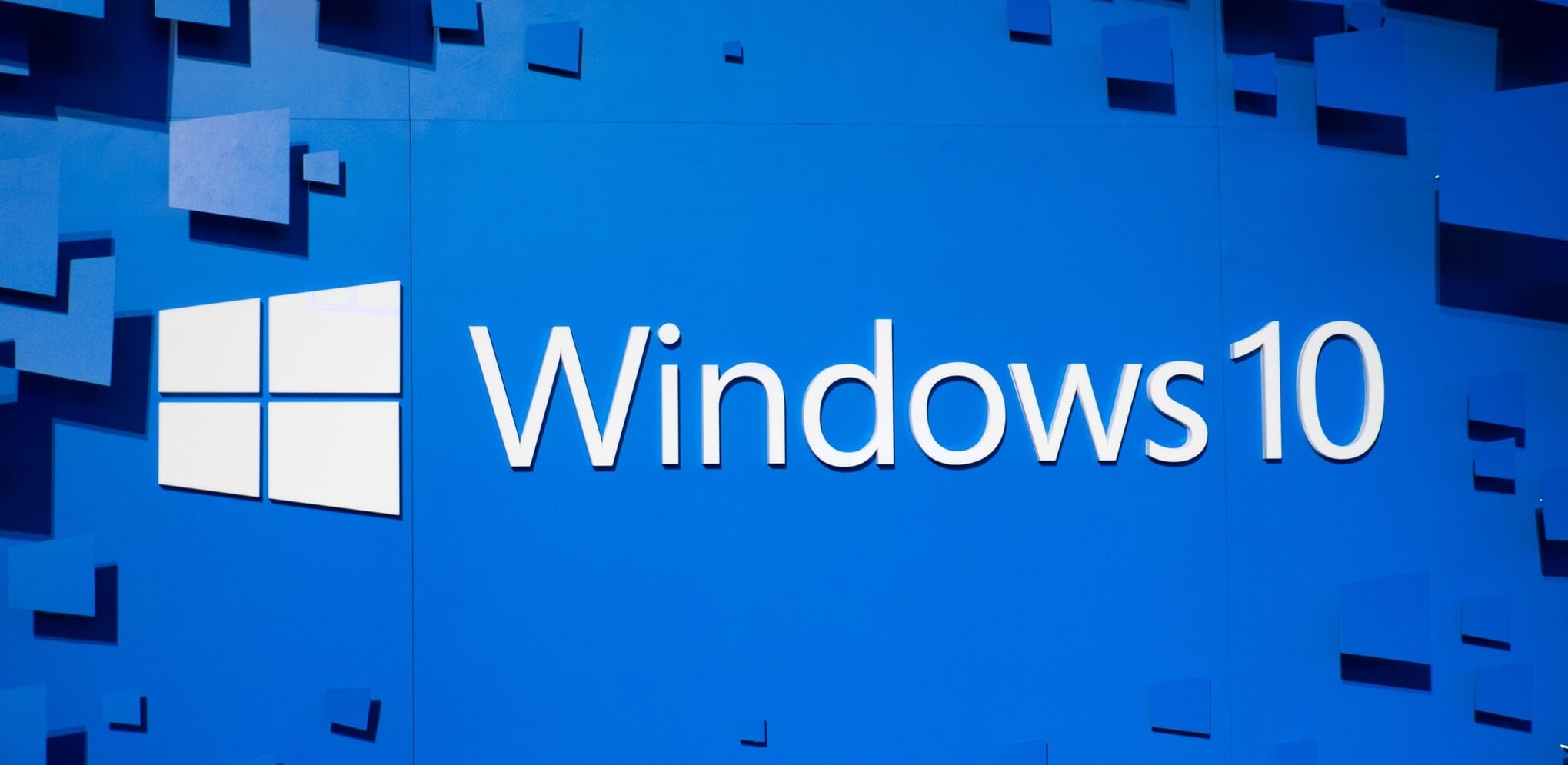
Способ первый – откат к старой версии
Вы обновили свой Windows 7/8.1 до десятки. Если прошел месяц – откатиться к предыдущей ОС уже не получится! Но если в течение месяца вы поняли, что «десятка» вас не устраивает – можно осуществить откат. Для этого кликаем на «Центр уведомлений» (правый нижний угол) и выбираем «Все параметры»:
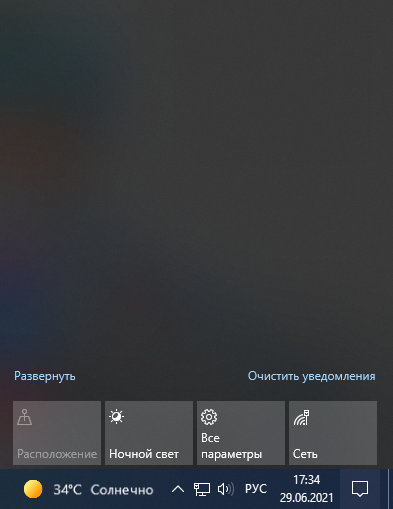
В появившемся окне выбираем «Обновление и безопасность» – «Восстановление»:
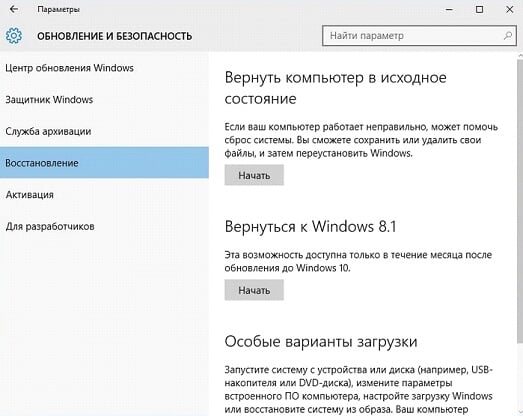
Просто нажимаем на кнопку «Начать». На этом все! Большинство файлов сохранятся, и все же рекомендуем сохранить самое важное куда-нибудь еще (например, на флэшку).
Способ второй – полноценное удаление Виндовс 10
Нам будет нужна флэшка или диск с записанной системой GParted LiveCD (образ диска). Скачать ее бесплатно и официально можно здесь. Когда флэшка/диск готовы, перезагружаем компьютер (Secure Boot нужно отключить!) и жмем F12, выбираем нужный пункт загрузки. Далее появится экран, где нужно выбрать «Default»:

Загружается рабочий стол. Находим программу GParted, которая при открытии выглядит так:
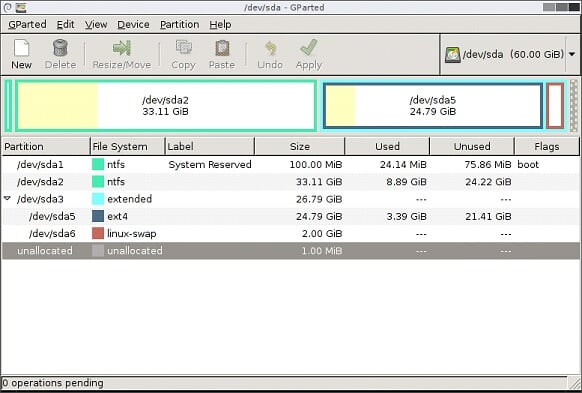
С этой программой можно удалить вообще все, можно создать новые разделы. Для удаления Windows 10 нужно знать, на каком конкретно диске она находится. Находим, нажимаем по ней правой кнопкой мыши и выбираем NTFS (формат, необходимый для удаления Windows 10):
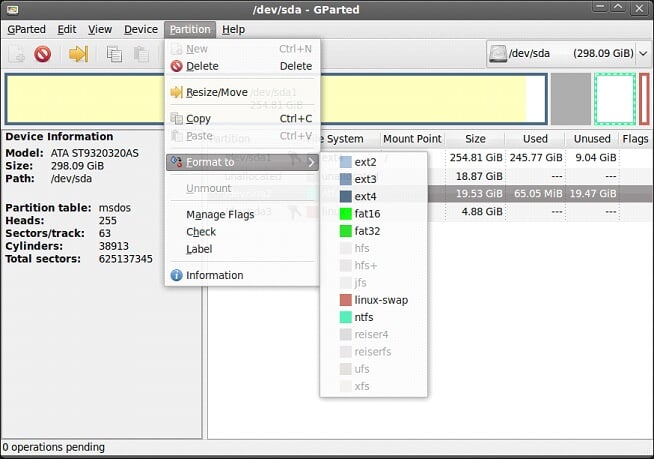
Готово! Но имейте ввиду, что после следования инструкциям выше компьютер не запустится – для этого нужно будет установить новую операционную систему.